微软USB-C会议全向麦克风详细测评
为了让工作者能够更高效率地进行会议,保证参会者能够完整、流畅地接收会议信息,同时也为让使用者能享受更高品质的音频播放功能,微软推出了能够帮助人们进行高效沟通,实现高质量对话的配件产品——微软USB-C会议全向麦克风以及微软时尚有线耳麦。
一、前言:多人线上会议神器 自带控制按钮更方便
近两年,由于疫情等原因,远程线上办公逐渐成为主流的工作沟通方式,也促进了一大批线上办公产品的火爆。尤其是PC产业,堪称迎来了第二春,自2020年以来就结束了多年的衰退逆势反增,足见人们需求的旺盛。
既然是线上办公,那么会议也自然而然地都转移到线上来进行。平常不起眼的麦克风,也在不经意间成为了必需品。
线上会议的形式丰富多样。个人对团队、团队对团队…复杂的会议组成,想要保证良好的沟通条件,笔记本自带的指向性麦克风就显得捉襟见肘。毕竟大家都坐在会议室各处,你一言我一语,单凭笔记本麦克风通话质量可难以保证。
既要兼顾个人沟通,同时又适配团队会议等交流环境,打造高质量通信的会议交流环境,一个独立的全向性麦克风毫无疑问是最好的选择。

全向收音,保证团队成员可以畅所欲言。支持环境降噪、回声消除等技术,更是可以保证通话质量。麦克风和扬声器二合一,沟通交流更加直接,效率也能大大提升。难怪全向型麦克风会出人意料地成为了疫情期间职场增长迅猛的黑马,被越来越多的职场人士所用。
最近,微软就瞄准了增长势头正猛的线上办公领域,结合自己强大的线上团队合作服务——Microsoft Teams,打造了一款多人会议通信利器,那就是微软USB-C会议全向麦克风。无论是个人使用还是团队使用,都能提供优质的通话质量,麦克风和扬声器合二为一,也便于多人线上线下混合会议时的交流沟通。
特别的是,它自带各种控制按键,可以结合指示灯效,快速完成拨号、音量调节、挂断语音等操作。尤其是语音开关按钮,颜色提醒外加物理控制,就足以避免许多线上会议时不熟悉软件而导致的尴尬发生。

此外,微软USB-C会议全向麦克风更是利用了微软第一方的生态优势,和Windows系统无缝贴合。即插即用,兼容各类Windows设备,可以在不同场合都快速投入使用。自带专用的Microsoft Teams按钮,可以快速完成召开视频会议、加入会议等操作,让这个本就十分好用的办公类即时通讯服务更是如虎添翼,用户的办公效率以及工作沟通和文件共享速度大幅提高。
当然,微软USB-C会议全向麦克风的设计更是延续了微软产品一贯的风格,小巧精致,堪称办公桌上的工艺品。
接下来,我们就一起走近微软USB-C会议全向麦克风,来感受这款会议神器的威力吧。

二、外观:织物+聚合物小巧精致 线材收放自如极易部署

微软USB-C会议全向麦克风采用的是织物外加聚合物的外壳材料。和那些大量应用亮面塑料的同类产品相比,微软USB-C会议全向麦克风更具家居质感的同时,在耐用性上更是高出不少,不必担心划痕等磨损,沾染灰尘及时清洁也不会受到太大的影响。

织物外壳下,微软USB-C会议全向麦克风拥有一个50毫米全频扬声器以及两个全向性麦克风,全方位收音的同时更是能够直接播放声音,便于会议中的各种交流沟通。自带回声消除,所以丝毫不用担心外放造成影响。

微软USB-C会议全向麦克风自带一个控制面板,提供了通话/挂断、音量调节、麦克风开关和Microsoft Teams按钮等多个按键,支持各种颜色的发光,用户可以通过这个控制面板,在会议时知道自己的麦克风、通讯等状态,并且快速操作。

微软会议全向麦克风提供了一个Type-C接口,通过它可以完成供电和连接。线材可以通过缠绕,收纳在底部的硅胶垫下,隐藏式设计非常美观。线材长度为680毫米,也足以保证在任意桌面上将麦克风摆放到中心位置使用。

微软USB-C会议全向麦克风还自带一个收纳包,外出时携带不仅更方便,还能起到良好的保护作用,避免刮碰摔伤。
三、音质:支持回声降噪 人声清晰无干扰
微软USB-C会议全向麦克风自带一个50mm的全频扬声器,音质跟我们常见的小型音箱差不多。使用它外放音频,声音清晰,三频分明,用于线上会议刚刚好。
在收音质量方面,由于采用了两个全向麦克风,天生就有灵敏度高、收音范围大等特点,比起一般的指向性麦克风要好上不少,放在桌面不用刻意靠近,就可以清晰地记录下人声。
开会时最令人担心的是什么?当然是噪音和环境音的干扰问题。
微软USB-C会议全向麦克风支持回声抑制,简单地说就是扬声器发出的声音不会被麦克风所记录。这样以来你就可以安心地在线上会议时,使用微软USB-C会议全向麦克风外放声音,同时交流沟通。

前半段纯外放 后半段外放配合记录人声
实际测试一下微软USB-C会议全向麦克风的回声抑制效果。在前半段单纯外放声音时可以听到一定的底噪,偶尔有杂音干扰。而后半段,在有人说话后,波形就变得错落有致,底噪消失,人声被清晰记录。
若不使用微软USB-C会议全向麦克风播放声音,虽然它对于环境的细微噪声也有一定的屏蔽效果,但是高声外放的音频仍然会被麦克风完全记录,所以使用微软USB-C会议全向麦克风时要记住一定要使用其自带的扬声器外放,否则你的线上会议就会自带“BGM”。
四、快捷控制:一键开启Microsoft Teams 开会通讯更方便

相关文章
 C4D麦克风网罩效果怎么做?我们知道麦克风上面有网格,想要创建一个网格效果,该怎么创建呢?下面我们就来看看c4d麦克风网格建模技巧,详细请看下文介绍2021-08-31
C4D麦克风网罩效果怎么做?我们知道麦克风上面有网格,想要创建一个网格效果,该怎么创建呢?下面我们就来看看c4d麦克风网格建模技巧,详细请看下文介绍2021-08-31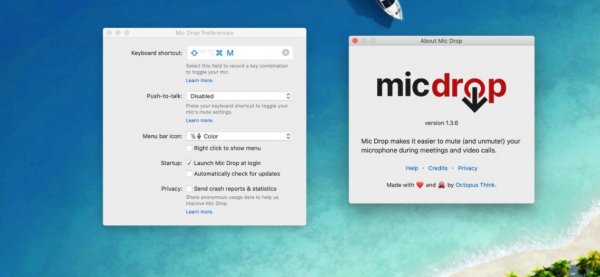
麦克风静音控制工具Mic Drop for Mac v1.4.0 TNT直装激活版
Mic Drop Mac破解版是一款 macOS 菜单栏应用,允许用户使用可自定义的全局键盘快捷键将麦克风静音和取消静音,借助Mic Drop,您始终可以知道自己的麦克风是否打开,从而有2022-01-26
opporeno6如何录制麦克风声音?opporeno6录制麦克风声音
有时候小伙伴在使用opporeno6这款手机录屏的时候会发现只能录到手机系统的声音,那么想要录制麦克风的声音该怎么操作你?接下来就和小编一起来看看吧2021-08-24
magicbook15锐龙版怎么开启麦克风?magicbook15锐龙版开启麦克风教程
我们使用笔记本电脑进行视频通话、语音聊天或者录制声音的时候都是需要打开笔记本电脑的麦克风功能的。那么magicbook15锐龙版怎么打开麦克风呢2021-07-25 微信中的麦克风权限在我们使用微信的时候还是比较重要的,比如我们和好友发语音或者是语音通话,视频通话都是需要麦克风的,那么我们怎么去打开麦克风权限呢2021-07-13
微信中的麦克风权限在我们使用微信的时候还是比较重要的,比如我们和好友发语音或者是语音通话,视频通话都是需要麦克风的,那么我们怎么去打开麦克风权限呢2021-07-13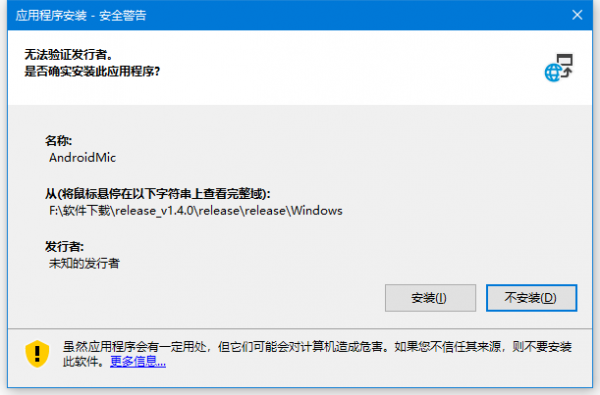
AndroidMic(手机当麦克风软件) v1.4.0 官方安装免费版
AndroidMic是一款可以将你的安卓手机变成可为Windows PC的麦克风使用的软件,支持PC和安卓平台使用,支持USB串口连接,安卓端能够在后台运行2021-06-07 无线麦克风app下载-无线麦克风app是一款专为喜欢唱歌的朋友打造的手机麦克风,大家可以在无线麦克风app里自由选择麦克风音效,在练歌、唱歌时通过无线麦克风app来录制并且2021-04-30
无线麦克风app下载-无线麦克风app是一款专为喜欢唱歌的朋友打造的手机麦克风,大家可以在无线麦克风app里自由选择麦克风音效,在练歌、唱歌时通过无线麦克风app来录制并且2021-04-30 无线麦克风ECM-W2BT可以提供稳定的无线连接,录制高品质、低噪声、清晰的音频,尤其是搭配立体声领夹麦克风ECM-LV1和索尼相机共同使用时,可以满足Vlog拍摄、产品评测、活2021-03-10
无线麦克风ECM-W2BT可以提供稳定的无线连接,录制高品质、低噪声、清晰的音频,尤其是搭配立体声领夹麦克风ECM-LV1和索尼相机共同使用时,可以满足Vlog拍摄、产品评测、活2021-03-10 不少朋友的电脑新装了麦克风,结果在使用的时候发现麦克风没有声音,一般来说导致麦克风没声音主要是因为没有进行相关的设置,下面小编就来告诉你设置麦克风的方法2021-02-22
不少朋友的电脑新装了麦克风,结果在使用的时候发现麦克风没有声音,一般来说导致麦克风没声音主要是因为没有进行相关的设置,下面小编就来告诉你设置麦克风的方法2021-02-22
Win10怎么静音或关闭麦克风? Win10关闭麦克风的两种方法
Win10怎么静音或关闭麦克风?win10系统中麦克风有时候会自动启动,想要关闭麦克风,该怎么操作呢?下面我们就来看看Win10关闭麦克风的两种方法,需要的朋友可以参考下2021-02-02



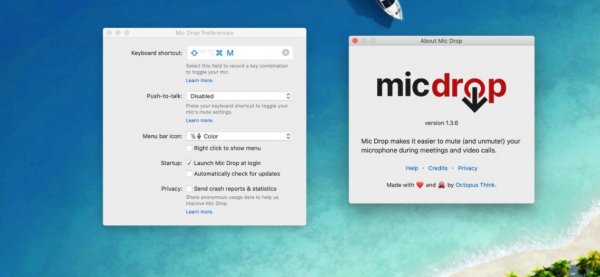



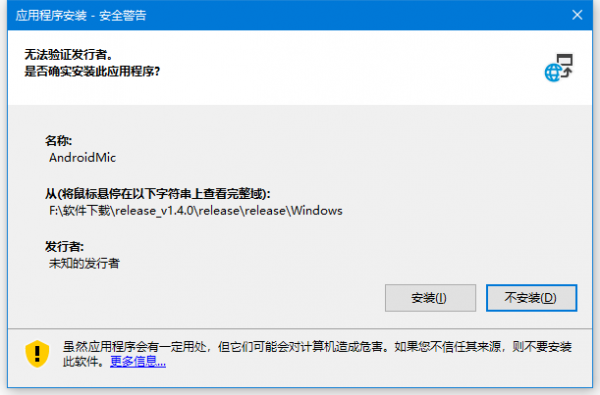


最新评论